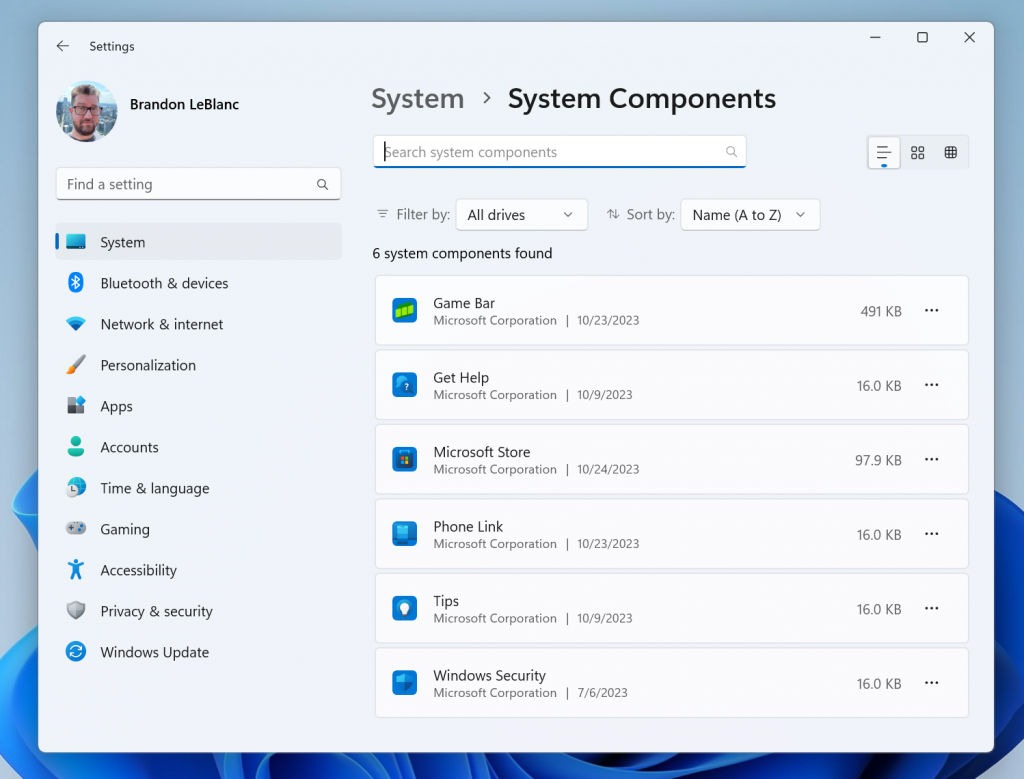Важни елементи, обхващащи посредника за изживяване извън кутията
- Потребителският Oobe Broker или User Out of Box Experience Broker е процес, който работи във фонов режим на вашата операционна система Windows.
- Неговата основна функция е да управлява потребителските взаимодействия по време на изживяването извън кутията (OOBE), докато инсталирате ново копие на Windows или извършвате значителни актуализации.

хИНСТАЛИРАЙТЕ КАТО КЛИКНЕТЕ ВЪРХУ ИЗТЕГЛЯНЕ НА ФАЙЛА
- Изтеглете DriverFix (проверен файл за изтегляне).
- Кликнете Започни сканиране за намиране на всички проблемни драйвери.
- Кликнете Актуализиране на драйвери за да получите нови версии и да избегнете неправилно функциониране на системата.
- DriverFix е изтеглен от 0 читатели този месец.
Докато използвате компютъра си, вероятно ще се натъкнете на много компютърни процеси. Някои може дори да звучат странно и несвързано. Такъв е случаят с много потребители, когато забележат процеса User OOBE Broker.
Това ръководство ще го демистифицира, като ви каже всичко, което трябва да знаете за процеса и ще ви покаже най-добрия начин да го деактивирате.
Какъв е процесът на потребителския OOBE брокер?
The фонов процес на Windows наречен User OOBE Broker, известен също като User Out-of-Box Experience Broker, отговаря за управлението на потребителското изживяване по време на първата настройка на нов компютър с Windows. Освен това той управлява няколко задължения, свързани със сигурността и актуализацията.
Въпреки че процесът е валиден процес на Windows, той понякога консумира много мощност на процесора. Това може да е резултат от проблеми като бавна работа на програмата и забавено стартиране на системата.
Как работи брокерът OOBE?
OOBE Broker функционира чрез взаимодействие с други услуги и процеси на Windows. Тези взаимодействия включват създаване на потребителски акаунти, конфигуриране на настройки за защита, инсталиране на актуализации и стартиране на съветници за настройка.
Ако OOBE Broker не работи правилно, това може да причини различни проблеми, като например бавно стартиране на системата, мудна работа на приложението, проблеми с актуализациитеи проблеми със съветниците за настройка.
Деактивирането на User OOBE Broker може да е добро, ако компютърът ви има проблеми с производителността. Деактивирането на потребителския OOBE Broker обаче също може да направи някои функции неработещи.
Как да деактивирам потребителски OOBE брокер?
1. Деактивирайте процеса в Настройки
- Натиснете Windows + аз за да отворите Настройки ап.
- Щракнете върху левия прозорец Система, след това вдясно щракнете върху Известия опция.
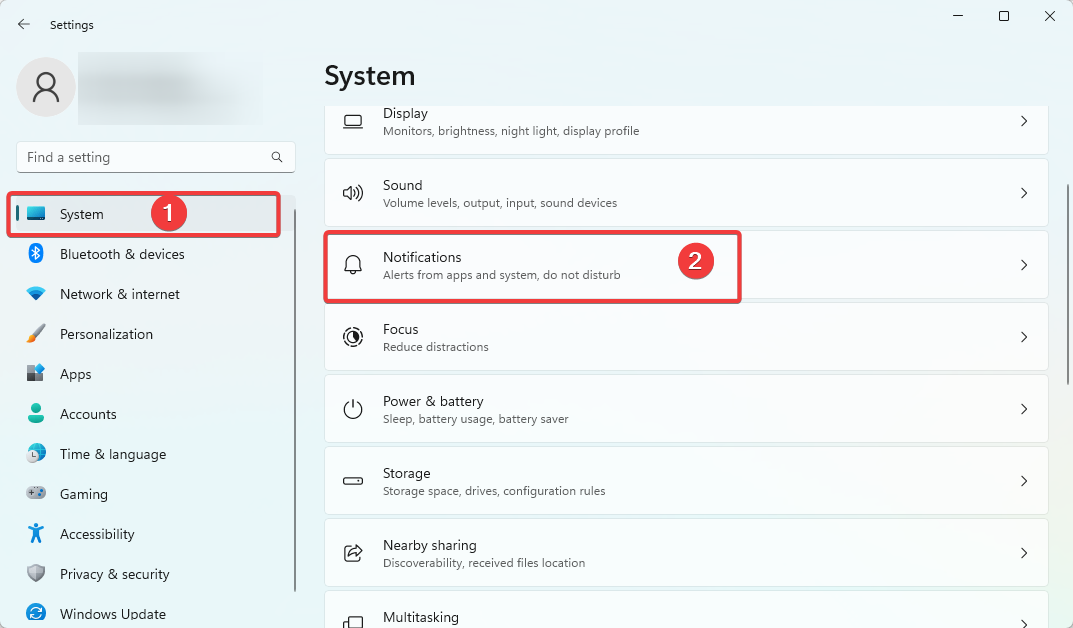
- Превъртете надолу, разгънете Допълнителни настройкии поставете отметка в квадратчето за Покажете изживяването за добре дошли на Windows след актуализации и когато сте влезли, за да покажете какво е едно и предложено.
2. Деактивирайте процеса в диспечера на задачите
- Натиснете Ctrl + Shift + Esc за да отворите Диспечер на задачите.
- Кликнете върху Подробности раздел.
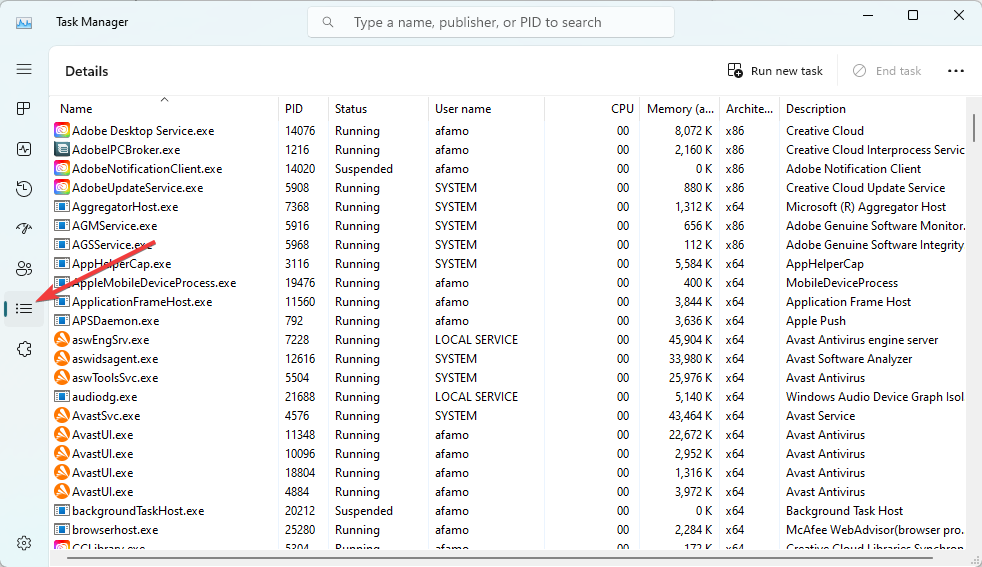
- Търсене на UserOOBEBroker.exe процес, щракнете върху него и щракнете върху Последна задача бутон.
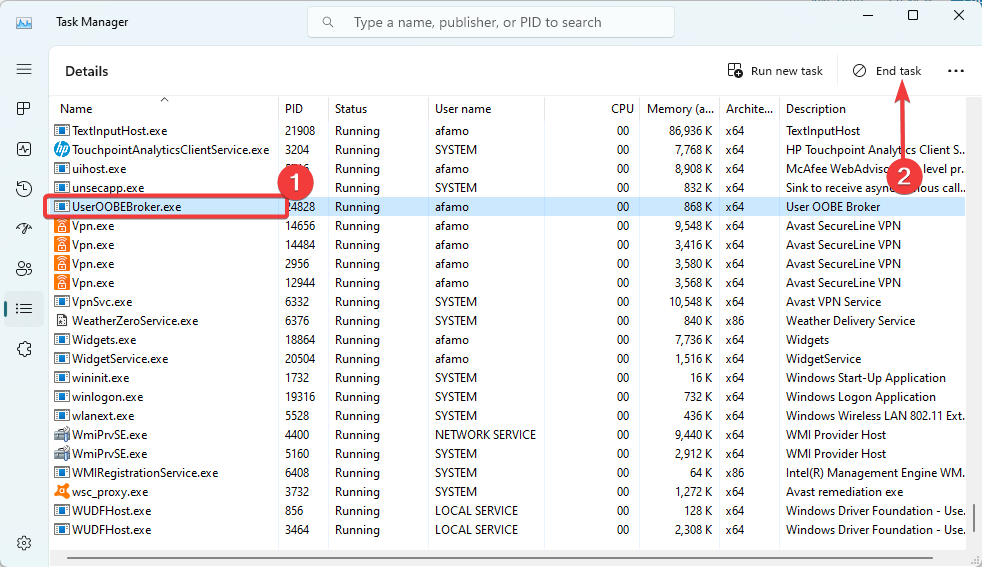
Това е горе-долу толкова много, което може да се каже за потребителския OOBE брокер. Не препоръчваме да го деактивирате, освен ако не започне да влияе на производителността на системата.
Бъдеще Актуализации на Windows не трябва да се повлияе отрицателно от деактивирането на потребителския брокер Oobe. Не забравяйте обаче, че някои актуализации или значителни системни модификации може да се нуждаят от готовото изживяване, за да функционират и че деактивирането му може да попречи на такива процедури.
Обичаме да забавляваме въпросите ви, така че се свържете с нас чрез раздела за коментари, ако имате допълнителни въпроси относно процеса.
Все още имате проблеми? Коригирайте ги с този инструмент:
СПОНСОРИРАНА
Някои проблеми, свързани с драйвера, могат да бъдат разрешени по-бързо с помощта на специален инструмент. Ако все още имате проблеми с вашите драйвери, просто изтеглете DriverFix и го стартирайте с няколко кликвания. След това го оставете да поеме и да поправи всичките ви грешки за нула време!